Comment désactiver les plugins sur un site WordPress
Publié: 2022-09-11En supposant que vous ne pouvez pas vous connecter en tant qu'administrateur, il n'y a que quelques façons de désactiver les plugins sur un site WordPress. Si vous avez accès à la base de données, vous pouvez désactiver les plugins en modifiant directement la base de données. Si vous avez accès au système de fichiers, vous pouvez désactiver les plugins en renommant le répertoire des plugins. Enfin, si vous avez accès au code, vous pouvez désactiver les plugins en éditant le fichier wp-config.php.
Si vous prenez une mauvaise décision de codage dans les thèmes et les plugins, vous pouvez rencontrer de graves problèmes avec votre site Web. Si vous souhaitez désactiver un plugin WordPress, connectez-vous simplement à votre panel d'hébergement. Si vous utilisez plusieurs sites Web, la première chose à faire est de choisir le domaine approprié et d'accéder au dossier Public_html. Le plugin de connexion WordPress qui cause le problème ou interrompt la connexion WordPress se trouve ici. Ce n'est pas grave si vous utilisez Hostinger pour votre site Web WordPress , mais la désactivation d'un plugin l'est. Il n'est pas nécessaire de se connecter à votre gestionnaire de fichiers et de modifier ici le répertoire racine de WordPress. Dans le coin supérieur droit de votre panneau H Hostinger, vous trouverez une option de plugin. Si le problème est résolu, renommez le dossier du plug-in dans son état d'origine.
Comment désactiver les plugins dans la base de données WordPress ?
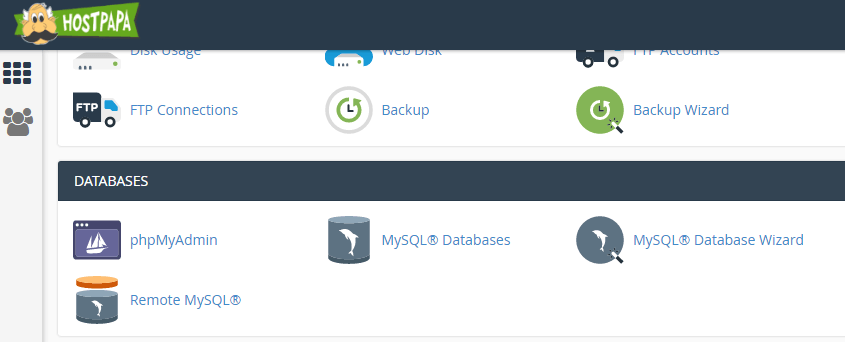 Crédit : HostPapa
Crédit : HostPapaAfin de désactiver les plugins dans votre base de données WordPress, vous devrez accéder à votre base de données via phpMyAdmin. Une fois que vous êtes dans phpMyAdmin, vous devrez sélectionner votre base de données WordPress. Après avoir sélectionné votre base de données WordPress, vous devrez cliquer sur l'onglet "SQL". À partir de là, vous devrez saisir la requête SQL suivante : UPDATE wp_options SET option_value = 'a:0 :{}' WHERE option_name = 'active_plugins' ; Une fois que vous avez entré cette requête, vous devrez cliquer sur le bouton "Go". Cela désactivera tous les plugins de votre base de données WordPress.
Un plugin qui ne fonctionne pas est la cause principale de l'incapacité d'un site Web WordPress à fonctionner. Le problème peut être résolu si le plugin est désactivé. Lorsque le plugin a été désactivé, vous devez le réinstaller et réessayer de faire fonctionner le site comme d'habitude. Dans cet article, nous vous montrerons comment supprimer les plugins WordPress de la base de données. La base de données d'un site WordPress est une composante essentielle de son fonctionnement. Le statut du plugin peut être consulté à partir de cette page, qui contient toutes ses informations de base. Lorsque vous modifiez le nom du dossier des plugins , le plugin sera également désactivé.
L'utilisation de la base de données pour apporter des modifications à la structure des fichiers présente un avantage. Tous les plugins doivent être désactivés avec la valeur a:0:. La ligne suivante affiche le même message d'erreur pour un plugin, le plugin Akismet utilisé dans l'exemple ci-dessus. Il n'y a aucun moyen d'ajouter un préfixe au nom de la table qui commence par WP. Utilisez phpMyAdmin pour vous assurer que le bon préfixe est utilisé. Si vous rencontrez des problèmes avec l'un des plugins WordPress sur votre site Web, vous pouvez le désactiver à partir de la base de données pour le résoudre. WordPress désactive un plugin désactivé mais pas de façon permanente. Si nécessaire, vous pouvez le réactiver depuis la zone d'administration du site.
Que fait la désactivation d'un plugin WordPress ?
Lorsque vous désactivez un plugin WordPress, il n'est plus actif. Malgré cela, la fonctionnalité de votre site Web reste en place, vous permettant de le réactiver à tout moment. Un plugin, en revanche, est complètement supprimé de votre site Web après sa suppression. Vous ne pouvez pas voir le plugin sur les plugins. Une nouvelle page Plugins a été créée.
Désactiver un plugin n'est pas la même chose que le supprimer
Un plugin peut être désactivé ou supprimé, mais ce n'est pas la même chose. Désactiver un plugin revient en réalité à l'éteindre. Cela peut vous aider si vous n'avez plus besoin du plugin et que vous souhaitez le sauvegarder pour une utilisation future.
Comment désactiver les plugins WordPress à partir de Phpmyadmin
Tout d'abord, vous devrez vous connecter à votre base de données WordPress à l'aide de phpMyAdmin. Une fois connecté, cliquez sur le tableau « wp_options » sur le côté gauche.
Ensuite, cliquez sur l'onglet "Parcourir" en haut de la page.
Vous verrez maintenant une liste de toutes les options pour votre site WordPress. Faites défiler vers le bas jusqu'à ce que vous trouviez l'option "active_plugins".
Cliquez sur l'icône en forme de crayon à côté de active_plugins pour modifier l'option.
Dans le champ "option_value", supprimez le nom du plugin que vous souhaitez désactiver. Par exemple, si vous souhaitez désactiver le plugin "Hello Dolly", vous supprimerez "hello-dolly/hello.php" du champ option_value.
Cliquez sur le bouton "Go" pour enregistrer vos modifications.
Vous avez maintenant désactivé avec succès un plugin de votre site WordPress à l'aide de phpMyAdmin.
Comment désactiver les plugins WordPress ? Si vous rencontrez des difficultés pour désactiver un plugin, cette méthode est idéale pour vous car elle ne nécessite pas d'accès à votre site WordPress ou au tableau de bord utilisateur. Si un plugin a gravement gêné votre site Web, vous devrez peut-être exécuter ce didacticiel pour le restaurer. Obtenez le nom de la base de données de votre site Web et identifiez-la. En cliquant sur WP_options, vous pouvez généralement déterminer sur quel site Web votre base de données est hébergée. Sur la page option_name'siteurl', un lien vers votre nom de domaine sera affiché. Si vous souhaitez désactiver tous les plugins, vous devrez regarder les valeurs d'un peu plus près pour voir si le nom du plugin est présent.

Comment désactiver les plugins WordPress à partir du gestionnaire de fichiers
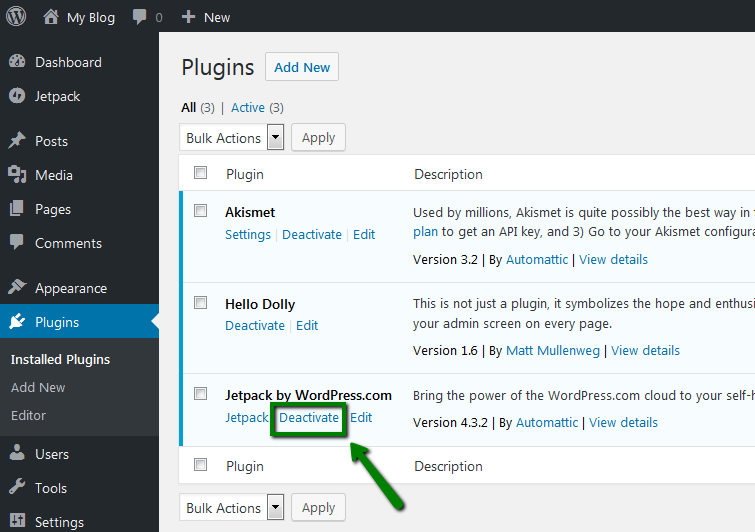 Crédit : support.nitygity.com
Crédit : support.nitygity.comIl existe plusieurs façons de désactiver les plugins WordPress à partir de votre gestionnaire de fichiers. Une façon consiste simplement à supprimer les fichiers du plugin de votre serveur. Une autre façon consiste à renommer le dossier du plugin afin que WordPress ne puisse plus le trouver.
Si vous n'avez pas accès au panneau d'administration de WordPress ou si vous préférez gérer les données via des fichiers, le gestionnaire de fichiers peut être utilisé pour désactiver les plugins. Si votre site Web n'utilise pas Elementor, vous pouvez désactiver tous ses plugins en renommant l'intégralité du dossier des plugins en plugins_disabled (ou tout autre nom) - cela désactivera tous ses plugins. Si vous avez apporté des modifications au tableau de bord WordPress, assurez-vous que la liste des plugins inclus a été désactivée. Les dossiers des répertoires des plugins peuvent également être déplacés et Elementor est inclus dans cette liste. Vous pouvez restaurer des plugins en les récupérant ou en les déplaçant dans le répertoire /plugins . Vous ne devez pas modifier le nom du dossier Elementor.
Comment désactiver les plugins WordPress
La première méthode est plus simple et la deuxième méthode est plus conventionnelle. Si vous parvenez à accéder à la zone d'administration de WordPress , vous pouvez rechercher la colonne option_name dans la table wp_options. Tous les plugins actifs peuvent être trouvés dans la barre latérale. La ligne active_plugins sera supprimée en quelques secondes. Cette méthode est plus difficile, mais elle est également disponible pour les personnes qui ne peuvent pas accéder à la zone d'administration de WordPress. Tous les plugins seront supprimés de votre système si vous supprimez votre dossier de plugins via FTP ou le gestionnaire de fichiers inclus avec le panneau de contrôle de votre hébergeur.
Comment désactiver le plugin
Pour désactiver un plugin, vous devez accéder aux paramètres de ce plugin et trouver l'option pour le désactiver. Une fois que vous avez trouvé l'option de désactiver le plugin, vous devez cliquer dessus, puis enregistrer les modifications.
WordPress désactiver le plugin par programmation
Il y a plusieurs raisons pour lesquelles vous pourriez vouloir désactiver un plugin par programmation : 1. Pour empêcher un plugin de s'exécuter pendant un moment ou un événement spécifique. 2. Pour résoudre les conflits avec d'autres plugins ou thèmes. 3. Pour tester un site sans plugin spécifique actif. Désactiver un plugin est simple. Ajoutez simplement le code suivant au fichier functions.php de votre thème : add_filter( 'option_active_plugins', 'disable_plugin' ); function disable_plugin( $plugins ) { if ( in_array( 'plugin-name/plugin-name.php', $plugins ) ) { unset( $plugins['plugin-name/plugin-name.php'] ); } retourne $plugins ; }
Presque tous les sites Web WordPress sont construits avec des plugins. Bien qu'utiles, ils peuvent occasionnellement entraîner un dysfonctionnement de votre site Web ou présenter des problèmes de sécurité. Si cela se produit, vous devrez peut-être les désactiver un par un jusqu'à ce que vous découvriez ce qui ne va pas. Si vous souhaitez gérer cette désactivation d'une manière différente, vous avez trois options. Si vous rencontrez des difficultés pour accéder à votre base de données WordPress, désactiver les plugins que vous utilisez peut être une bonne idée. Un outil qui vous permet d'interagir avec des bases de données telles que phpMyAdmin est nécessaire pour accéder à la base de données. Après avoir désactivé un plugin, vous avez la possibilité de le réactiver ou de le supprimer du stockage de votre ordinateur.
Commencez par ouvrir la base de données de votre site Web et recherchez les tables contenant vos plugins. Après avoir cliqué sur le lien WP_options, une nouvelle page avec un grand nombre de lignes apparaîtra, que vous pouvez rechercher à l'aide de la fonction de recherche des plugins Active_. La troisième étape consiste à cliquer sur le bouton Modifier à l'extrême gauche de chaque ligne pour modifier les champs de cette ligne. Désactiver les plugins WordPress à l'aide de SFTP (protocole de transfert de fichiers sécurisé) est le moyen le plus pratique de le faire. Il n'y a aucun risque que votre plugin WordPress soit supprimé si vous utilisez cette méthode. Un client FTP externe et un accès à la structure de répertoires de votre ordinateur local sont nécessaires pour cela. Les informations d'identification FTP peuvent également être créées à l'aide des outils du site ou du tableau de bord du site, en plus des connexions et des informations d'identification FTP.
Il y a des moments où vous devez désactiver tous vos plugins WordPress pour recommencer. Vous pouvez dépanner des plugins uniques sans les affecter de quelque manière que ce soit en utilisant cette technique. Cela peut être accompli en utilisant SFTP ou le tableau de bord d'administration de WordPress. Si vous êtes invité à réactiver le plug-in, vous pouvez simplement télécharger le fichier de sauvegarde. Contrairement aux étapes précédentes, SFTP vous permet de télécharger/supprimer tous les dossiers que vous souhaitez plutôt que d'en sélectionner un seul. Vous pouvez également cliquer avec le bouton droit sur Télécharger (3) et sélectionner Restaurer (2) pour restaurer les fichiers précédemment sauvegardés, puis choisir Supprimer (4) pour supprimer à nouveau les fichiers précédemment sauvegardés. En conséquence, toute la collection de plugins a été désactivée, désactivée et supprimée une fois de plus.
